- Parte 1. Cómo transferir música de la computadora al teléfono a través de FoneLab HyperTrans
- Parte 2. Cómo transferir música de la computadora al teléfono mediante un cable USB
- Parte 3. Cómo transferir música de la computadora al teléfono con Google Drive
- Parte 4. Preguntas frecuentes sobre la transferencia de música de la computadora al teléfono
Transfiera datos desde iPhone, Android, iOS, computadora a cualquier lugar sin ninguna pérdida.
- Transferir datos de una tarjeta Micro SD a otro Android
- Cómo transferir fotos de un teléfono a otro
- Cómo transferir fotos del viejo teléfono LG a la computadora
- Cómo transferir fotos de un viejo Samsung a otro Samsung
- Transferir contactos de Samsung a iPhone
- Transfiere datos de LG a Samsung
- Transferir datos de la tableta antigua a la nueva
- Transferir archivos de Android a Android
- Transfiere fotos de iCloud a Android
- Transferir notas de iPhone a Android
- Transfiere iTunes Music a Android
3 formas sencillas de transferir música de la computadora al teléfono fácilmente
 Publicado por Szeki / 16 de marzo de 2023 09:00
Publicado por Szeki / 16 de marzo de 2023 09:00 Hola, solo quiero saber cómo poner música en Samsung Galaxy. ¡Gracias!
Los teléfonos son muy convenientes de usar que las computadoras al aire libre. Puedes usarlos donde quieras ir. También es una de las razones por las que algunas personas quieren transferir música desde sus computadoras a sus teléfonos. Pueden acceder fácilmente a la música cuando no están en casa.

La pregunta es: ¿Es fácil aprender a poner música en Android desde el ordenador? ¡Por supuesto que sí! Puede utilizar la mejor herramienta para transferir archivos, que es FoneLab HyperTrans. ¿Quieres descubrir más procesos? Desplácese hacia abajo.

Lista de Guías
- Parte 1. Cómo transferir música de la computadora al teléfono a través de FoneLab HyperTrans
- Parte 2. Cómo transferir música de la computadora al teléfono mediante un cable USB
- Parte 3. Cómo transferir música de la computadora al teléfono con Google Drive
- Parte 4. Preguntas frecuentes sobre la transferencia de música de la computadora al teléfono
Parte 1. Cómo transferir música de la computadora al teléfono a través de FoneLab HyperTrans
Hay muchas herramientas de transferencia existentes. FoneLab HyperTrans es uno de los principales software. Puedes usarlo para aprender a transferir música desde una computadora a Samsung, LG, Nokia, Motorola, iPhone, iPod Touch y muchos teléfonos más. Aparte de eso, si desea crear un tono de llamada con una pieza musical en particular, ¡puede ayudarlo!
Transfiera datos desde iPhone, Android, iOS, computadora a cualquier lugar sin ninguna pérdida.
- Mueve archivos entre iPhone, iPad, iPod touch y Android.
- Importar archivos desde iOS a iOS o desde Android a Android.
- Mueva los archivos de iPhone / iPad / iPod / Android a la computadora.
- Guardar archivos de la computadora a iPhone / iPad / iPod / Android.
Además, es una de las herramientas más confiables que jamás haya experimentado. No arruinará la calidad de la música que transferirá. ¿Quieres aprender a utilizar la herramienta? Siga adelante.
Paso 1Descargue la mejor herramienta de transferencia haciendo clic en el Descargar gratis botón en la parte media de la interfaz principal. Después de eso, configúralo instantáneamente en tu computadora. Más tarde, verá la interfaz de la herramienta y requerirá que conecte el teléfono a su computadora.
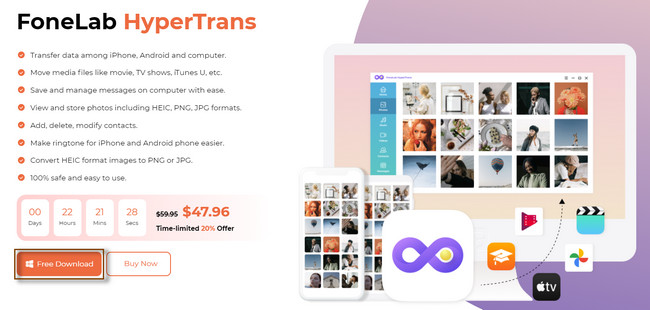
Paso 2En el lado izquierdo de la herramienta, verá el Tipos de archivo el software es compatible. Una vez que haga clic en el tipo de archivo en particular, el software los escaneará automáticamente. Después de eso, verá los resultados en el lado derecho de la herramienta.
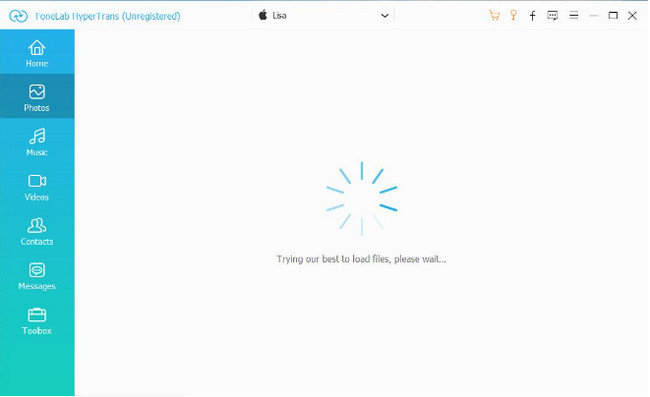
Paso 3Dado que transferirá archivos de la computadora al teléfono, haga clic en el Añada en la esquina superior izquierda del software. Después de eso, haga clic en el Exportar en el banner superior para iniciar el proceso.
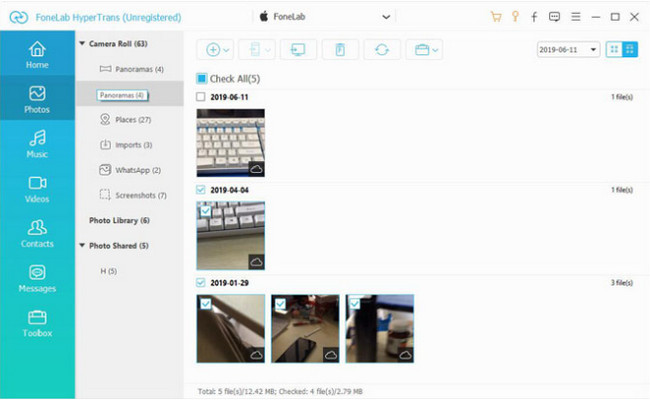
Paso 4Seleccione los datos que desea importar a su teléfono y haga clic en el Seleccionar carpeta or Abierto botones para transferir los archivos de música.
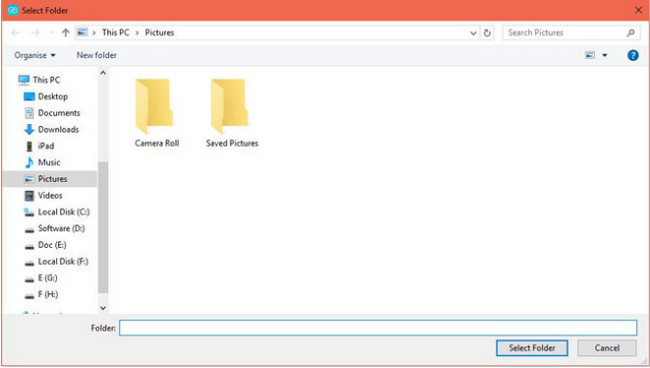
El software anterior es la mejor manera de aprender cómo poner música en Android en Windows. Aparte de esto, puede ver los diferentes métodos de uso de otras plataformas. Algunos de ellos necesitan una conexión a Internet. ¿Todavía quieres usarlos? Siga adelante.
Transfiera datos desde iPhone, Android, iOS, computadora a cualquier lugar sin ninguna pérdida.
- Mueve archivos entre iPhone, iPad, iPod touch y Android.
- Importar archivos desde iOS a iOS o desde Android a Android.
- Mueva los archivos de iPhone / iPad / iPod / Android a la computadora.
- Guardar archivos de la computadora a iPhone / iPad / iPod / Android.
Parte 2. Cómo transferir música de la computadora al teléfono mediante un cable USB
Los USB son interfaces de hardware conocidas por conectar teléfonos a computadoras. Aparte de eso, puede transferir archivos usándolos, pero no todos. Hay otros cables USB que solo están diseñados para cargar sus teléfonos. Pero debe controlar el cable USB porque cuando se sobrecalienta, puede dañar la CPU de su teléfono o computadora. Aparte de eso, su teléfono es propenso a los virus cuando está conectado a la computadora. Por eso es mejor asegurarse de que la computadora no contenga malware. A continuación se muestra un ejemplo sobre cómo transferir música desde una computadora a un teléfono Samsung. Vea los pasos a continuación.
Paso 1Conecta el teléfono a la computadora usando tu cable USB. Después de eso, la computadora le notificará que escanea el teléfono. Más tarde, permita que la computadora acceda a su teléfono tocando el Transferencia de archivos/Android Auto botón. En este caso, verá el contenido de su teléfono en la computadora.
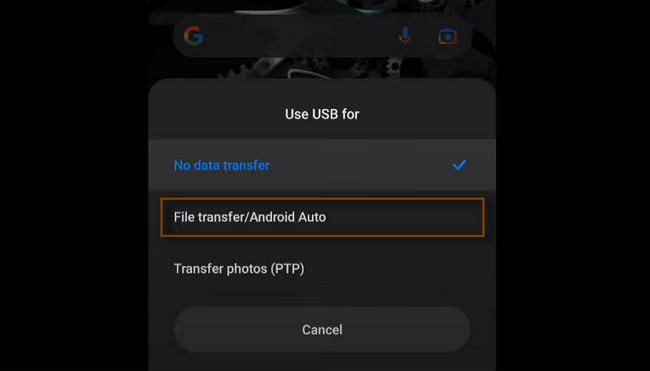
Paso 2Abra la carpeta del icono del Explorador de archivos en su computadora. Después de eso, verá los Tipos de archivo, Álbumes y Ubicaciones de los datos. En este caso, sólo tiene que hacer clic en el botón Música sección en el lado izquierdo de la carpeta.
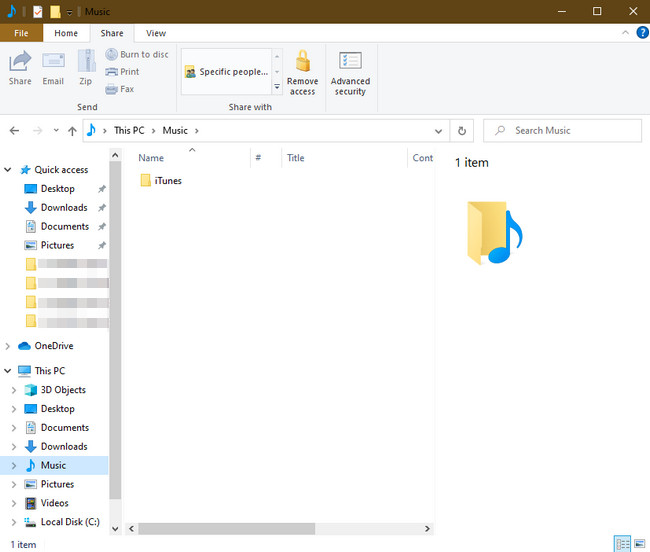
Paso 3Localice los archivos de música que desea transferir a su teléfono. Después de eso, cree una copia de los archivos y elija toda la música que desea transferir. Después de eso, presione el botón Control + X botón y haga clic en Nombre de tu teléfono en la parte inferior del Explorador de archivos. Más tarde, presione la tecla de su teclado Control + V clave para pegarlos. Desconecte correctamente el teléfono de la computadora y localice la música de su teléfono.
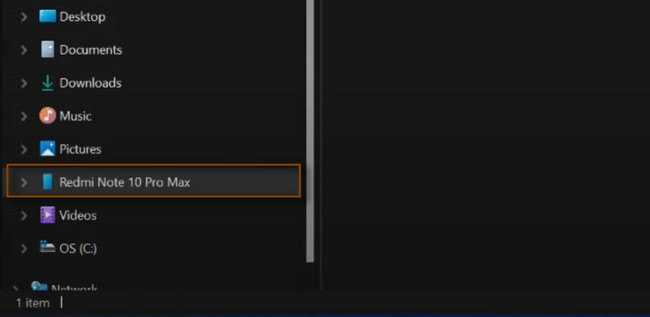
Transfiera datos desde iPhone, Android, iOS, computadora a cualquier lugar sin ninguna pérdida.
- Mueve archivos entre iPhone, iPad, iPod touch y Android.
- Importar archivos desde iOS a iOS o desde Android a Android.
- Mueva los archivos de iPhone / iPad / iPod / Android a la computadora.
- Guardar archivos de la computadora a iPhone / iPad / iPod / Android.
Parte 3. Cómo transferir música de la computadora al teléfono con Google Drive
Google Drive es un servicio de almacenamiento gratuito basado en la nube. Permite almacenar hasta 15 GB de datos en Gmail, Google Photos y más. Si se queda sin almacenamiento, puede actualizar Google Drive a Google one, que contiene más de 100 GB de almacenamiento. Aparte de las computadoras con Windows, también está disponible para cómo transferir música de Mac a Android. ¿Estás listo para usar este servicio de almacenamiento para transferir archivos? Lea su guía detallada a continuación.
Paso 1Conecta el teléfono a la computadora que usas actualmente. Inicie sesión en su cuenta de Google usando su computadora. Después de eso, haga clic en el Perfiles icono en la esquina superior derecha de la plataforma. Después de eso, aparecerá una nueva ventana emergente debajo. Lo mejor sería marcar la Conducir icono en el centro de la interfaz principal.
Paso 2Haga clic largo en la música que desea transferir a su teléfono desde la unidad. Después de eso, verá el Tres puntos en la esquina superior derecha de la plataforma. Más tarde, haga clic en ellos y elija el Descargar botón al final de la misma. Después de eso, verá la descarga en la parte inferior de la computadora. Todo lo que tiene que hacer es reubicar los archivos con el nombre de su teléfono en el lado izquierdo de la computadora. Desconecte el teléfono de la computadora de manera segura y verifique los archivos de música en su teléfono.
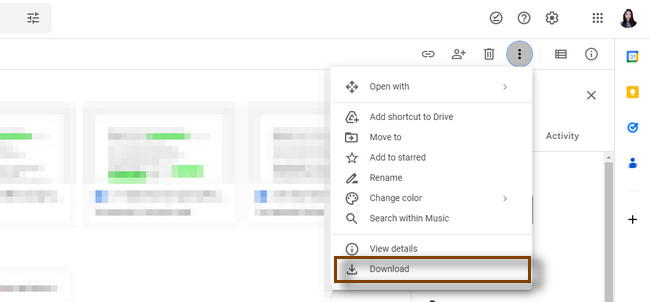
Transfiera datos desde iPhone, Android, iOS, computadora a cualquier lugar sin ninguna pérdida.
- Mueve archivos entre iPhone, iPad, iPod touch y Android.
- Importar archivos desde iOS a iOS o desde Android a Android.
- Mueva los archivos de iPhone / iPad / iPod / Android a la computadora.
- Guardar archivos de la computadora a iPhone / iPad / iPod / Android.
Parte 4. Preguntas frecuentes sobre la transferencia de música de la computadora al teléfono
1. ¿Puedo transferir música a Spotify en una computadora?
Definitivamente, ¡sí! Inicie Spotify en su escritorio. Después de eso, haga clic en el flecha abajo en el lado derecho de su nombre de usuario y elija el Ajustes botón. Desplácese dentro de la ventana, seleccione Archivos localesy encienda el Mostrar archivos locales deslizando hacia la derecha. Por favor encienda el Archivos locales en tu iPhone, selecciona una lista de reproducción y descárgala a tu teléfono.
2. ¿Aún puedes transferir de Google Play Music a tu teléfono?
Sí. Puede transferir música de Google Play a su teléfono. Solo necesitas ir a Google Play Música. Después de eso, haga clic en el Tres puntos botón en la parte superior de la música. Más tarde, copie el enlace de la música haciendo clic en el Copiar botón. Vaya al mejor descargador de MP3 y pegue el enlace en él. El descargador de MP3 escaneará el enlace. Espere hasta que finalice el proceso de descarga. Conecte el teléfono a la computadora usando su USB y reubique los archivos.
Transfiera datos desde iPhone, Android, iOS, computadora a cualquier lugar sin ninguna pérdida.
- Mueve archivos entre iPhone, iPad, iPod touch y Android.
- Importar archivos desde iOS a iOS o desde Android a Android.
- Mueva los archivos de iPhone / iPad / iPod / Android a la computadora.
- Guardar archivos de la computadora a iPhone / iPad / iPod / Android.
Experimentará la mejor manera de transferir música a Android desde Windows usando FoneLab HyperTrans. ¿Quieres saber más sobre esta herramienta? ¡Descárgalo ahora!
